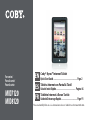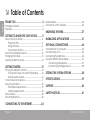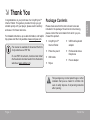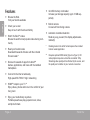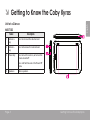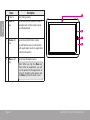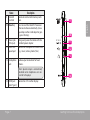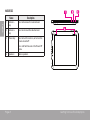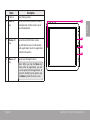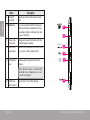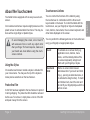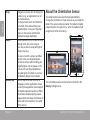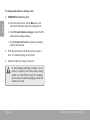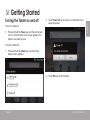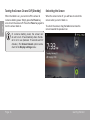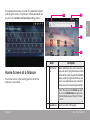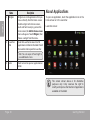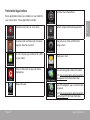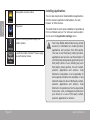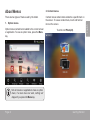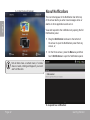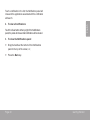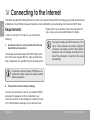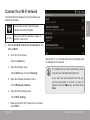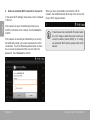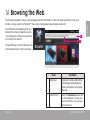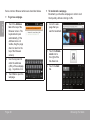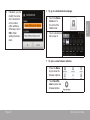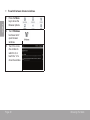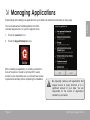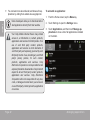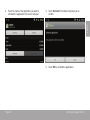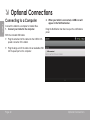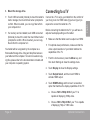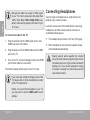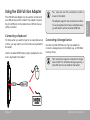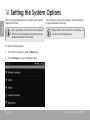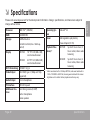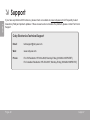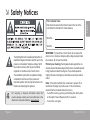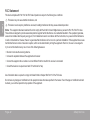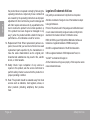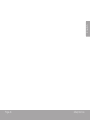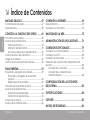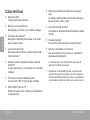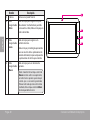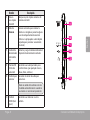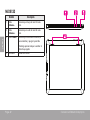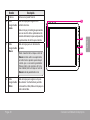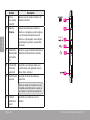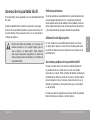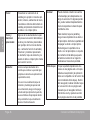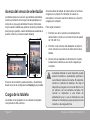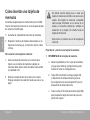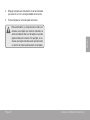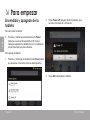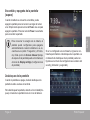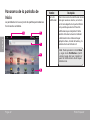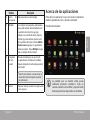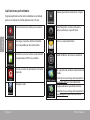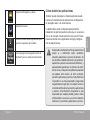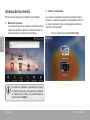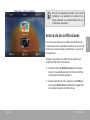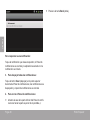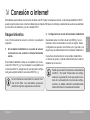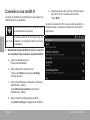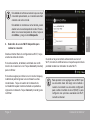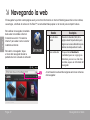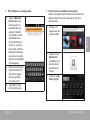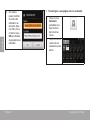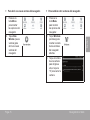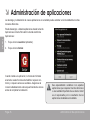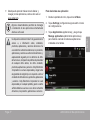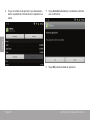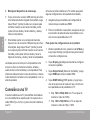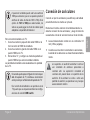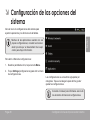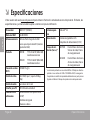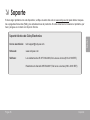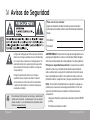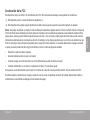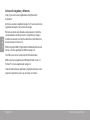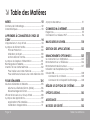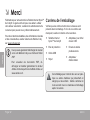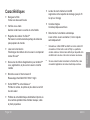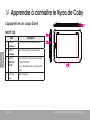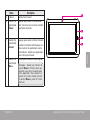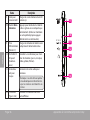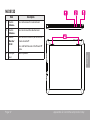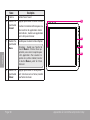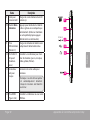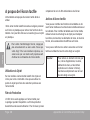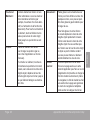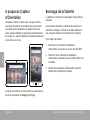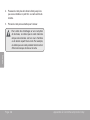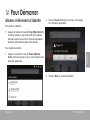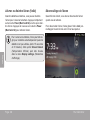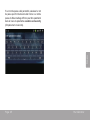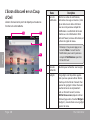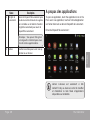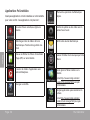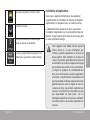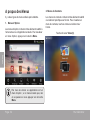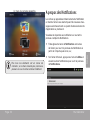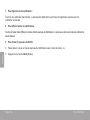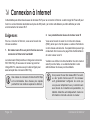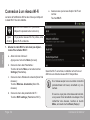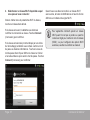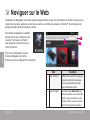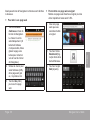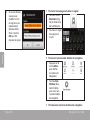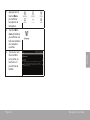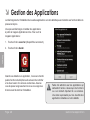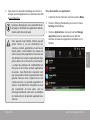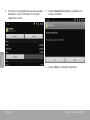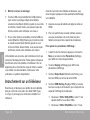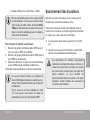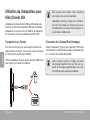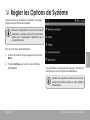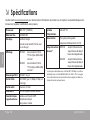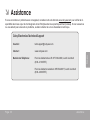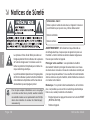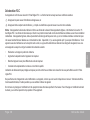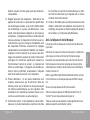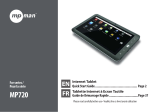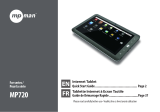Coby KYROS MID7120 Manuel utilisateur
- Catégorie
- Comprimés
- Taper
- Manuel utilisateur

EN
Coby® Kyros™ Internet Tablet
Quick Start Guide ................................................ Page 2
ES
Tableta Internet con Pantalla Táctil
Guía de Inicio Rápido ....................................... Pagina 46
FR
Tablette Internet à Ecran Tactile
Guide de Démarrage Rapide ................................ Page 91
Please read carefully before use • Léa el manual antes de usar • Veuillez lire ce livret avant utilisation
For series /
Para la serie /
Pour la série
MID7120
MID8120
La page est en cours de chargement...
La page est en cours de chargement...
La page est en cours de chargement...
La page est en cours de chargement...
La page est en cours de chargement...
La page est en cours de chargement...
La page est en cours de chargement...
La page est en cours de chargement...
La page est en cours de chargement...
La page est en cours de chargement...
La page est en cours de chargement...
La page est en cours de chargement...
La page est en cours de chargement...
La page est en cours de chargement...
La page est en cours de chargement...
La page est en cours de chargement...
La page est en cours de chargement...
La page est en cours de chargement...
La page est en cours de chargement...
La page est en cours de chargement...
La page est en cours de chargement...
La page est en cours de chargement...
La page est en cours de chargement...
La page est en cours de chargement...
La page est en cours de chargement...
La page est en cours de chargement...
La page est en cours de chargement...
La page est en cours de chargement...
La page est en cours de chargement...
La page est en cours de chargement...
La page est en cours de chargement...
La page est en cours de chargement...
La page est en cours de chargement...
La page est en cours de chargement...
La page est en cours de chargement...
La page est en cours de chargement...
La page est en cours de chargement...
La page est en cours de chargement...
La page est en cours de chargement...
La page est en cours de chargement...
La page est en cours de chargement...
La page est en cours de chargement...
La page est en cours de chargement...
La page est en cours de chargement...
La page est en cours de chargement...
La page est en cours de chargement...
La page est en cours de chargement...
La page est en cours de chargement...
La page est en cours de chargement...
La page est en cours de chargement...
La page est en cours de chargement...
La page est en cours de chargement...
La page est en cours de chargement...
La page est en cours de chargement...
La page est en cours de chargement...
La page est en cours de chargement...
La page est en cours de chargement...
La page est en cours de chargement...
La page est en cours de chargement...
La page est en cours de chargement...
La page est en cours de chargement...
La page est en cours de chargement...
La page est en cours de chargement...
La page est en cours de chargement...
La page est en cours de chargement...
La page est en cours de chargement...
La page est en cours de chargement...
La page est en cours de chargement...
La page est en cours de chargement...
La page est en cours de chargement...
La page est en cours de chargement...
La page est en cours de chargement...
La page est en cours de chargement...
La page est en cours de chargement...
La page est en cours de chargement...
La page est en cours de chargement...
La page est en cours de chargement...
La page est en cours de chargement...
La page est en cours de chargement...
La page est en cours de chargement...
La page est en cours de chargement...
La page est en cours de chargement...
La page est en cours de chargement...
La page est en cours de chargement...
La page est en cours de chargement...
La page est en cours de chargement...
La page est en cours de chargement...
La page est en cours de chargement...
La page est en cours de chargement...

Français
Page 91 Table Des Matières
Â
Contenu de l’emballage ...........................................92
Caractéristiques ..........................................................93
L’appareil en un coup d’oeil .....................................94
A propos de l’écran tactile .................................... 100
Film de Protection ............................................. 100
Utilisation du Stylet ............................................ 100
Actions d’écran tactile ..................................... 100
A propos du Capteur d’Orientation ......................101
Recharge de la Tablette..........................................101
Insertion d’une Carte Mémoire ..............................102
Pour insérer une carte mémoire ......................102
Pour relâcher et enlever une carte mémoire 103
Allumer et éteindre la Tablette ..............................105
Allumer ou éteindre l’écran (Veille) ................106
Déverrouillage de l’écran .................................106
L’Ecran d’Accueil en un Coup d’Oeil ....................108
A propos des applications ......................................109
Applications Pré-installées ................................ 110
Installation d’Applications................................. 111
A propos des Menus ................................................. 111
Exigences ................................................................... 115
Connexion à un réseau Wi-Fi .................................. 116
Se connecter à un Ordinateur ................................125
Branchement sur un Téléviseur ...............................126
Branchement des écouteurs ..................................127
Utilisation de l’Adaptateur pour Hôte/
Clavier USB .................................................................128
Connexion à un Clavier ....................................128
Connexion d’un Dispositif de Stockage ..........128

Français
Page 92 Merci
Â
Félicitations pour votre achat d’une Tablette Internet Kyros™
de Coby®. Ce guide est fourni pour vous aider à utiliser
votre lecteur sans tarder ; veuillez le lire attentivement et le
conserver pour pouvoir vous y référer ultérieurement.
Pour des instructions détaillées, des informations récentes
et des conseils utiles, veuillez visiter le site Web de Coby
sur www.cobyusa.com.
Vouspouvezégalementtéléchargerlemanuel
surlesiteWebdeCobysousformedechier
PDF.
Pour visualiser les documents PDF, té-
léchargez et installez gratuitement le lecteur
AdobeAcrobatàpartirdusiteWebAdobesur
www.adobe.com.
Vériez que les articles mentionnés ci-dessous sont
présents dans l’emballage. Si l’un de ces articles est
manquant, veuillez contacter votre revendeur.
Tablette Internet
Kyros™ de Coby®
Etui de protection
Câble USB
Stylet
Adaptateur pour hôte/
clavier USB
Ecouteurs stéréo
professionnels
Adaptateur
d’alimentation
Cetemballagepeutcontenirdessacsenplas-
tique ou autres matériaux qui présentent un
dangerpourlesenfants.Veillezàélimineren
toute sécurité tousles matériaux d’emballage
aprèsl’ouverture.

Français
Page 93 Merci
Naviguez le Web
Visitez vos sites web favoris
Vériez vos e-mails
Gardez contact avec vos amis et votre famille
Regardez des vidéos YouTube™
Parcourez la communauté de partage de vidéos la
plus populaire du monde
Lisez vos livres favoris
Téléchargez des milliers de livres avec le comprenait
lecteur E-book**
Découvrez de milliers d’applications pour Android™
Jeux, applications, et plus encore avec le marché
installé
Branchez-vous à l’Internet sans l
Réseautage Haut Débit Wi-Fi 802.11 b/g/n
Sortie HDMI™ à votre téléviseur *
Protez de vidéos, de photos et plus dans le confort
de votre salon
Protez de votre bibliothèque multimédia n’importe où
Une centrale portable lit des formats musique, vidéo
et photo populaires
Lecteur de carte mémoire microSD
Augmentez votre capacité de stockage (jusqu’à 16
Go pris en charge)
Caméra intégrée
Caméra pratique avant-face
Détection de l’orientation automatique
Lisez comme vous le souhaitez ; l’écran s’ajuste
automatiquement !
* Nécessite un câble HDMI facultatif. La lecture vidéo HD
nécessite un chier vidéo codé à 720p. La qualité de
contenu vidéo sur Internet sera affecté par la qualité et la
condition de la source et de votre connexion au réseau.
** Si vous voulez lire des livres dans le format ePub, cela
nécessite l’application de lecteur électronique incluse.

Français
Page 94 Apprendre À Connaître Le Kyros De Coby
Â
Nom Description
1 Touche
Volume +
Press to increase the volume level.
2 Touche
Volume –
Press to decrease the volume level.
3 Touche
Marche/
Arrêt
Press to turn the unit on, or to turn the
screen on and o.
Press and hold to access the Power O
menu.
4 Haut-par-
leurs
Stereo speakers.

Français
Page 95 Apprendre À Connaître Le Kyros De Coby
Name Description
5 Caméra Caméra face à l'avant
6 Touche Pro-
grammable
Retour
Appuyer pour revenir à l'écran précé-
dent. Si le clavier est sur l'écran, toucher
pour fermer le clavier.
7 Touche Pro-
grammable
Accueil
Appuyer pour revenir à l’écran d’accueil.
Toucher et maintenir enfoncé pour visu-
aliser une liste des applications récem-
ment utilisées ; toucher une application
dans la liste pour la lancer.
8 Touche Pro-
grammable
Menu
Toucher pour visualiser le menu d’option.
Remarque : Quand vous Touchez la
touche Menu à l’intérieur d’une ap-
plication, vous verrez les options pour
cette application. Pour visualiser les
options de système Android, touchez
la touche Menu à partir de l’écran
d’accueil.
5
6
7
8

Français
Page 96 Apprendre À Connaître Le Kyros De Coby
Name Description
9 Fente pour
carte microSD
Chargez les cartes mémoire microSD
externes içi.
10 Touche Réini-
tialisation
Appuyer pour réinitialiser la tablette
si elle se gèle ou ne se comporte pas
normalement. (Utilisez un trombone
ou autre petit objet pour appuyer
délicatement sur cette touche.)
11 Prise
d'Alimentation
(Entrée CC)
Chargez et alimentez la tablette avec
l'adaptateur d'alimentation inclus.
12 Port USB 2.0
Hi-Speed
(Grande vi-
tesse)
Branchez à un ordinateur pour trans-
férer des données (par ex., musique,
vidéos, photos, chiers).
13 Connecteur
jack pour
casque
Connexion de sortie audio pour
écouteurs.
Remarque : La sortie du haut-parleur
est automatiquement désactivée lor-
sque les écouteurs sont branchés au
lecteur.
14 Prise HDMI
(Type C min)
Branchez à un téléviseur ou à un
autre acheur.
13
11
12
14
DC 5V
RESET
HDMI
microSD
DC IN 5V
9
10
La page est en cours de chargement...

Français
Page 98 Apprendre À Connaître Le Kyros De Coby
Name Description
5 Caméra Caméra face à l'avant
6 Touche Pro-
grammable
Accueil
Appuyer pour revenir à l’écran d’accueil.
Toucher et maintenir enfoncé pour visu-
aliser une liste des applications récem-
ment utilisées ; toucher une application
dans la liste pour la lancer.
7 Touche Pro-
grammable
Menu
Toucher pour visualiser le menu d’option.
Remarque : Quand vous Touchez la
touche Menu à l’intérieur d’une ap-
plication, vous verrez les options pour
cette application. Pour visualiser les
options de système Android, touchez
la touche Menu à partir de l’écran
d’accueil.
8 Touche Pro-
grammable
Retour
Appuyer pour revenir à l'écran précé-
dent. Si le clavier est sur l'écran, toucher
pour fermer le clavier.
5
6
7
8

Français
Page 99 Apprendre À Connaître Le Kyros De Coby
Name Description
9 Fente pour
carte microSD
Chargez les cartes mémoire microSD
externes içi.
10 Touche Réini-
tialisation
Appuyer pour réinitialiser la tablette
si elle se gèle ou ne se comporte pas
normalement. (Utilisez un trombone
ou autre petit objet pour appuyer
délicatement sur cette touche.)
11 Prise
d'Alimentation
(Entrée CC)
Chargez et alimentez la tablette avec
l'adaptateur d'alimentation inclus.
12 Port USB 2.0
Hi-Speed
(Grande vi-
tesse)
Branchez à un ordinateur pour trans-
férer des données (par ex., musique,
vidéos, photos, chiers).
13 Connecteur
jack pour
casque
Connexion de sortie audio pour
écouteurs.
Remarque : La sortie du haut-parleur
est automatiquement désactivée
lorsque les écouteurs sont branchés
au lecteur.
14 Prise HDMI
(Type C min)
Branchez à un téléviseur ou à un autre
acheur.
13
11
12
14
DC IN 5V
microSD
DC 5V
RESET
HDMI
9
10

Français
Page 100 Apprendre À Connaître Le Kyros De Coby
Votre tablette est équipée d’un écran tactile facile à
utiliser.
Notre écran tactile résistif nécessite une légère pression
sur l’écran en plastique pour activer des fonctions de la
tablette. Ceci peut être fait avec un seul doigt ou un stylet
en plastique.
Pour éviter d’endommager l’écran, n’appuyez
pas excessivement ou avec autre chose que
votre doigt. Pour une meilleure réponse, as-
surez-vousquevosmainssontpropresavant
d’utiliserlescommandesdel’écrantactile.
Utilisation du Stylet
Sur les modèles à écran tactile résistif d’un stylet est
inclus pour votre commodité. Vous pouvez utiliser la
pointe du stylet pour faire des sélections précises sur
l’écran tactile
Film de Protection
Un lm mince a été appliqué sur l’écran tactile pour
le protéger pendant l’expédition. Le lm de protection
devrait être enlevé avant utilisation. Pour l’enlever, prenez
simplement le coin du lm et décollez-le de l’écran.
Actions d’écran tactile
Vous pouvez contrôler les fonctions de la tablette en util-
isant l’écran tactile avec les trois boutons tactiles situés sur
la collerette. Pour contrôler la tablette avec l’écran tactile,
utilisez le bout de votre doigt ou le stylet pour manipuler
les icônes, les boutons, les éléments de menu, le clavier à
l’écran, et les autres éléments afchés sur l’écran.
Vous pouvez effectuer les actions suivantes sur l’écran
tactile en utilisant le bout de votre doigt ou le stylet.
Toucher : Pour activer un élément à l'écran (par
ex., icônes d'applications, boutons,
éléments de menu, et les lettres/
symboles sur le clavier à l'écran),
touchez-les simplement avec le bout
de votre doigt ou le stylet.

Français
Page 101 Apprendre À Connaître Le Kyros De Coby
Toucher et
Maintenir :
Certains éléments à l'écran ont une
action alternative si vous les touchez
et les maintenez enfoncés (par
exemple, l'ouverture d'un menu alter-
natif, ou l'activation de la fonction de
glissement). Pour toucher et maintenir
un élément, touchez l'élément et ne
relevez pas le bout de votre doigt/
stylet jusqu'à ce que l'action se soit
produite.
Traîner : Traînez un élément sur l’écran
pour changer sa position (par ex.,
une icône d’application sur l’écran
d’accueil).
Pour traîner un élément, touchez-le
et maintenez-le pendant un moment,
ensuite, sans relevez le bout de votre
doigt/le stylet, déplacez le bout de
votre doigt/le stylet sur l’écran jusqu’à
ce que l’élément atteigne sa destina-
tion cible.
Glissement : Faites glisser vers le haut/le bas sur
l’écran pour faire déler une liste. Sur
quelques écrans, vous pouvez peut-
être faire glisser à gauche/droite pour
changer la vue.
Pour faire glisser, touchez l’écran
et ensuite déplacez le bout de votre
doigt/le stylet rapidement à travers
l’écran sans relever le bout de votre
doigt/le stylet. Ne vous arrêtez pas
sur l’écran avec le bout de votre doigt/
le stylet au point initial de contact
ou vous pouvez traîner un élément
accidentellement au lieu de cela.
Double
toucher :
Touchez rapidement l’écran deux
fois sur une page web ou un autre
écran d’application pour faire un zoom
(l’application doit prendre en charge la
fonction double toucher/zoom). Dans
le navigateur, le fait de double toucher
une section de la page web générera
le zoom du navigateur et adaptera
cette section à la largeur de l’écran.

Français
Page 102 Apprendre À Connaître Le Kyros De Coby
La tablette contient un capteur qui changera automa-
tiquement l’orientation de la plupart des écrans quand
vous faites pivoter la tablette. Le capteur fonctionne
mieux quand la tablette est pivotée perpendiculairement
au sol (par ex., quand la tablette est maintenue debout et
non à plat sur son dos).
e capteur d’orientation peut être allumé ou éteint dans le
menu de paramètres de Display (Afchage).
La tablette a une batterie rechargeable intégrée lithium-
polymère.
Avant d’utiliser la tablette, la batterie devrait être com-
plètement rechargée. L’indicateur de Statut s’allumera
bleu lorsque la batterie est complètement rechargée.
Pour charger la batterie :
1. Branchez une extrémité de l’adaptateur
d’alimentation inclus dans une prise CA 100-240V.
2. Branchez l’autre extrémité de l’adaptateur
d’alimentation inclus dans la prise d’Alimentation sur
la tablette.
3. Débranchez l’adaptateur d’alimentation quand la
tablette est complètement chargée.

Français
Page 103 Apprendre À Connaître Le Kyros De Coby
Lapileutiliséedanscetappareilpeutprésenter
unrisqued’incendieoudebrûlurechimiqueen
cas de mauvaise manipulation. Ne pas
démonter,incinérerouchaufferledispositif.Ne
laissezpasl’appareildansunendroitexposéà
lalumièredirectedusoleil,oudansunevoiture
aux fenêtres fermées. Ne branchez pas
l’appareil à une source de courant autre que
celle indiquée sur l’étiquette car cela pourrait
entraînerunincendieouuneélectrocution.
La tablette accepte les cartes mémoire microSD. Insérez
une carte mémoire dans la fente de carte microSD pour :
Augmenter la capacité mémoire de votre tablette
Lire les chiers médias stockés sur la carte mémoire
(par exemple chiers musique, vidéo, photo).
1. Alignez la carte mémoire avec la fente de carte. Les
contacts métalliques de la carte mémoire devraient
être vers le haut vers l’écran LCD (ACL).
2. Faites glisser la carte dans la fente à ressort. Poussez
la carte jusqu’à ce qu’elle s’enclenche en place.
N’essayez pas d’insérer des objets autres
qu’unecartedemémoiremicroSDdanslafente
decarte.Unecartemémoirecompatibledevrait
rentrerfacilementdanslafentedecarte;sivous
rencontrezdelarésistance,vériezl’alignement
de la carte. N’essayez pas de forcer la carte
pourqu’ellerentre.
Evitezdetoucherlescontactsenordelacarte
mémoire.
1. DEMONTEZ la carte mémoire.
a. A partir de l’écran d’accueil, touchez la touche
Menu, et ensuite touchez Settings (Paramètres)
pour afcher le menu de paramètres.
b. Touchez Stockage de Carte SD & de Dispositif
(SD card & Device storage) pour afcher les
paramètres de stockage de carte SD & de dispositif.
c. Touchez Unmount SD card (Démonter carte SD)
pour préparer la carte mémoire pour enlèvement
en toute sécurité.

Français
Page 104 Apprendre À Connaître Le Kyros De Coby
2. Poussez la carte plus loin dans la fente jusqu’à ce
que vous entendiez un petit clic. La carte sortira de
la fente.
3. Prenez la carte par ses bords pour l’enlever.
Pour éviter des dommages et une corruption
de données, ne retirez pas la carte mémoire
lorsquedesdonnéessont encours d’écriture
oudelectureàpartirdelacarte.Parexemple,
neretirezpasunecartependantlalectured’un
chierdemusiquestockésurlacarte.

Français
Page 105 Pour Démarrer
Â
Pour allumer la tablette :
Appuyer et maintenir la touche Power (Marche/Arrêt)
enfoncée jusqu’à ce que l’écran LCD (ACL) s’allume.
Attendez jusqu’à ce que l’écran d’Accueil apparaîsse ;
la tablette est maintenant prête à être utilisée.
Pour éteindre la tablette :
1. Appuyer et maintenir la touche Power (Marche/
Arrêt) enfoncée jusqu’à ce que le menu d’Options de
Dispositif apparaîsse.
2. Touchez Power off (Arrêt) sur l’écran. Un message
de confrmation apparaîtra.
3. Touchez OK pour éteindre la tablette.

Français
Page 106 Pour Démarrer
Allumer ou éteindre l’écran (Veille)
Quand la tablette est allumée, vous pouvez éteindre
l’écran pour conserver la batterie. Appuyez simplement
sur la touche Power (Marche/Arrêt) une fois pour étein-
dre l’écran. Appuyez de nouveau sur la touche Power
(Marche/Arrêt) pour rallumer l’écran.
Pourconserverlabatterie,l’écranpeutêtreré-
glépours’éteindreautomatiquementquandla
tablette n’est pas utilisée (entre 15 secondes
et 30 minutes). Cette option Screen timeout
(Temporisation d’Ecran) peut être trouvée
dans le menu Display settings (Paramètres
d’afchage).
Déverrouillage de l’écran
Quand l’écran s’éteint, vous devrez déverrouiller l’écran
quand vous le rallumer.
Pour déverrouiller l’écran, faites glisser l’icône lock (ver-
rouillage) à travers l’écran vers l’icône haut-parleur.

Français
Page 107 Pour Démarrer
Si un mot de passe a été paramétré, saisissez le mot
de passe pour nir de déverrouiller l’écran. Le mot de
passe de Déverrouillage d’Ecran peut être paramétré
dans le menu de paramètres Location and security
(Emplacement et sécurité).

Français
Page 108 Pour Démarrer
L’écran d’accueil est le point de départ pour toutes les
fonctions de votre tablette.
2
3
4
1
5
Name Description
1 Barre de
notication
Montre les icônes de notications,
comme les messages et alarmes ; faites
glisser la barre vers le bas de l’écran
pour ouvrir le panneau complet de
Notications. Le côté droit de la barre
montre aussi les informations d’état
comme l’heure, le niveau de batterie, et
la force de signal de réseau.
Remarque : Vous pouvez appuyer sur
la touche Menu et ensuite toucher
Notications pour ouvrir le panneau
complet de Notications à partir de
l’écran d’Accueil.
2 Icône de
recherche
Touchez pour rechercher avec Google.
3 Gadgets Des gadgets sont de petites applica-
tions que vous pouvez utiliser directe-
ment à partir de l’écran d’accueil. Pour
ajouter des gadgets à l’écran d’accueil,
touchez et tenez un emplacement
vide sur l’écran d’accueil ; le menu
Add to Home screen (Ajouter à Ecran
d’Accueil) apparaîtra. Touchez Widgets
(Gadgets) ; ensuite choisissez un gadget
à partir du menu.

Français
Page 109 Pour Démarrer
Name Description
4 Onglet de
Lancement
Ouvrez le Dispositif de Lancement pour
visualiser une liste de toutes les applica-
tions installées sur la tablette. Touchez
l’onglet de Lancement pour ouvrir le
Dispositif de Lancement.
Remarque : Vous pouvez faire glisser
vers la gauche et la droite pour visua-
liser des écrans supplémentaires.
5 Icônes Touchez une icône pour ouvrir une ap-
plication ou un dossier
To open an application, touch the application icon on the
Pour ouvrir une application, touchez l’icône d’application
sur l’écran d’accueil ou dans le Dispositif de Lancement.
Ecran de Dispositif de Lancement :
L’écran ci-dessus est seulement à titre
indicatif.Coby se réserve le droit de modier
et d’améliorer la liste nale d’applications
disponiblessurlatablette.

Français
Page 110 Pour Démarrer
Applications Pré-installées
Quelques applications ont été installées sur votre tablette
pour votre confort. Ces applications comprennent :
Visualiser l'heure actuelle, ou régler une
alarme.
Télécharger et lire des milliers de livres
électroniques. Prend en charge ePub stan-
dard.
Trouver et acher des chiers d'installation
d'app (APK) sur votre tablette.
L’accès à des milliers d’applications avec
GetJar Marketplace.
Naviguer sur le Web.
Eectuer des opérations mathématiques
simples.
Prendre des photos ou des vidéos avec la
caméra face à l'avant.
Vérier votre courrier électronique.
Recevez 10 dollars de la musique à partir de
eMusic.
Voir et gérer les chiers stockés sur la
tablette.
Visitez http://www.estrongs.com/en/
products/le-explorer.html pour plus
d’informations.
Éteignez applications pour économiser la
batterie.
Visitez http://www.estrongs.com/en/
products/task-manager.html pour plus
d’informations.
La page est en cours de chargement...
La page est en cours de chargement...
La page est en cours de chargement...
La page est en cours de chargement...
La page est en cours de chargement...
La page est en cours de chargement...
La page est en cours de chargement...
La page est en cours de chargement...
La page est en cours de chargement...
La page est en cours de chargement...
La page est en cours de chargement...
La page est en cours de chargement...
La page est en cours de chargement...
La page est en cours de chargement...
La page est en cours de chargement...
La page est en cours de chargement...
La page est en cours de chargement...
La page est en cours de chargement...
La page est en cours de chargement...
La page est en cours de chargement...
La page est en cours de chargement...
La page est en cours de chargement...
La page est en cours de chargement...
La page est en cours de chargement...
La page est en cours de chargement...
La page est en cours de chargement...
-
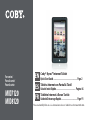 1
1
-
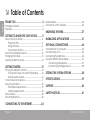 2
2
-
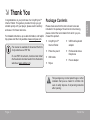 3
3
-
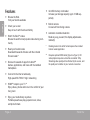 4
4
-
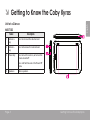 5
5
-
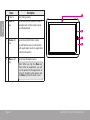 6
6
-
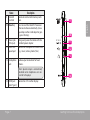 7
7
-
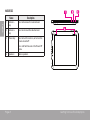 8
8
-
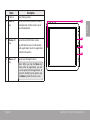 9
9
-
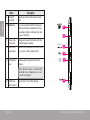 10
10
-
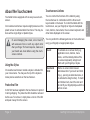 11
11
-
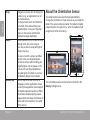 12
12
-
 13
13
-
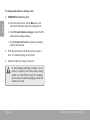 14
14
-
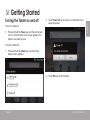 15
15
-
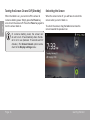 16
16
-
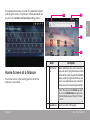 17
17
-
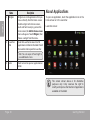 18
18
-
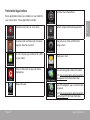 19
19
-
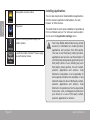 20
20
-
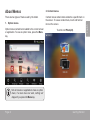 21
21
-
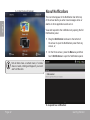 22
22
-
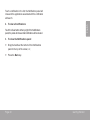 23
23
-
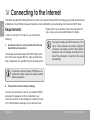 24
24
-
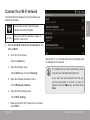 25
25
-
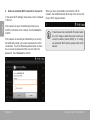 26
26
-
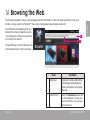 27
27
-
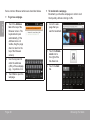 28
28
-
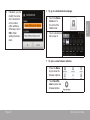 29
29
-
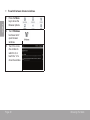 30
30
-
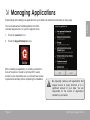 31
31
-
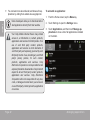 32
32
-
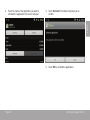 33
33
-
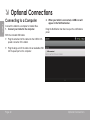 34
34
-
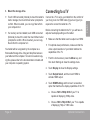 35
35
-
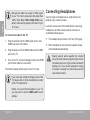 36
36
-
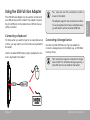 37
37
-
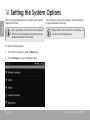 38
38
-
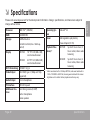 39
39
-
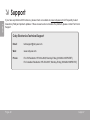 40
40
-
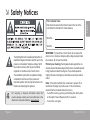 41
41
-
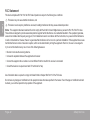 42
42
-
 43
43
-
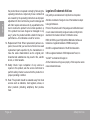 44
44
-
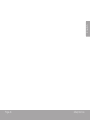 45
45
-
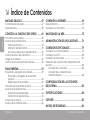 46
46
-
 47
47
-
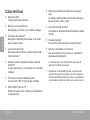 48
48
-
 49
49
-
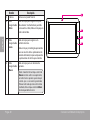 50
50
-
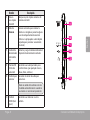 51
51
-
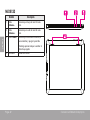 52
52
-
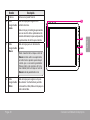 53
53
-
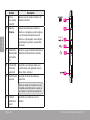 54
54
-
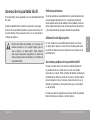 55
55
-
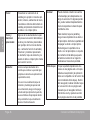 56
56
-
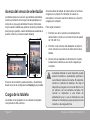 57
57
-
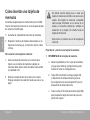 58
58
-
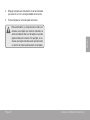 59
59
-
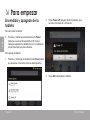 60
60
-
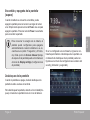 61
61
-
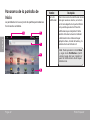 62
62
-
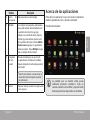 63
63
-
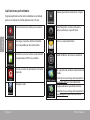 64
64
-
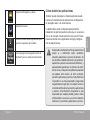 65
65
-
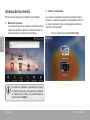 66
66
-
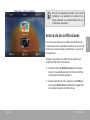 67
67
-
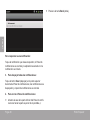 68
68
-
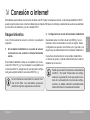 69
69
-
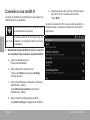 70
70
-
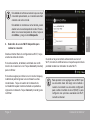 71
71
-
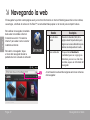 72
72
-
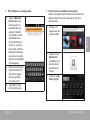 73
73
-
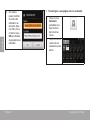 74
74
-
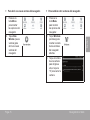 75
75
-
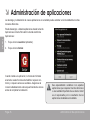 76
76
-
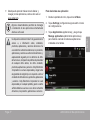 77
77
-
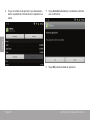 78
78
-
 79
79
-
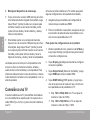 80
80
-
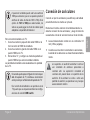 81
81
-
 82
82
-
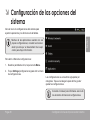 83
83
-
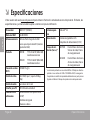 84
84
-
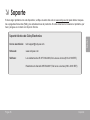 85
85
-
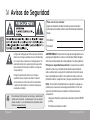 86
86
-
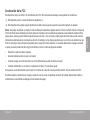 87
87
-
 88
88
-
 89
89
-
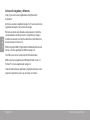 90
90
-
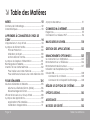 91
91
-
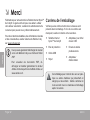 92
92
-
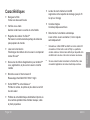 93
93
-
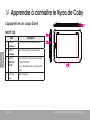 94
94
-
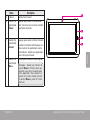 95
95
-
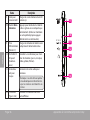 96
96
-
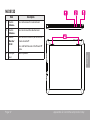 97
97
-
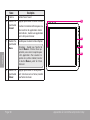 98
98
-
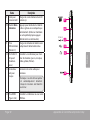 99
99
-
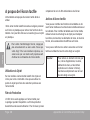 100
100
-
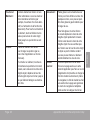 101
101
-
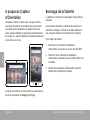 102
102
-
 103
103
-
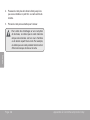 104
104
-
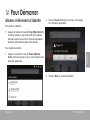 105
105
-
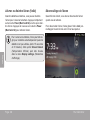 106
106
-
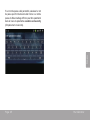 107
107
-
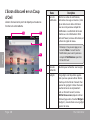 108
108
-
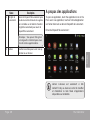 109
109
-
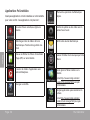 110
110
-
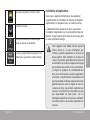 111
111
-
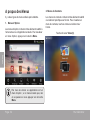 112
112
-
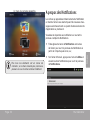 113
113
-
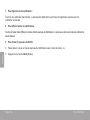 114
114
-
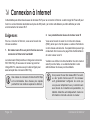 115
115
-
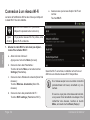 116
116
-
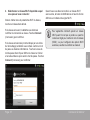 117
117
-
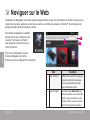 118
118
-
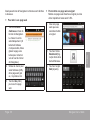 119
119
-
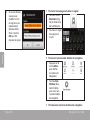 120
120
-
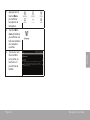 121
121
-
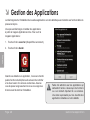 122
122
-
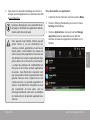 123
123
-
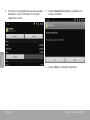 124
124
-
 125
125
-
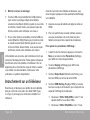 126
126
-
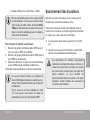 127
127
-
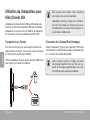 128
128
-
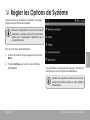 129
129
-
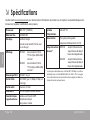 130
130
-
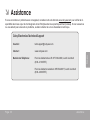 131
131
-
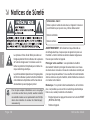 132
132
-
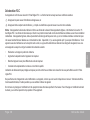 133
133
-
 134
134
-
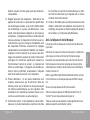 135
135
-
 136
136
Coby KYROS MID7120 Manuel utilisateur
- Catégorie
- Comprimés
- Taper
- Manuel utilisateur
dans d''autres langues
- English: Coby KYROS MID7120 User manual
- español: Coby KYROS MID7120 Manual de usuario
Documents connexes
-
COBY electronic Kyros MID1126 Series Manuel utilisateur
-
COBY electronic MID7127 Manuel utilisateur
-
Coby Kyros MID8127 Guide de démarrage rapide
-
Coby MID7015B Le manuel du propriétaire
-
Coby Kyros MID7048 Le manuel du propriétaire
-
Coby Kyros MID 7036 Le manuel du propriétaire
-
Coby MID7033 Le manuel du propriétaire
-
Coby Kyros MID7047 Guide de démarrage rapide
-
Coby MID70164GSV Le manuel du propriétaire
Autres documents
-
MPMan MP-1027 Mode d'emploi
-
MPMan MP827 Guide de démarrage rapide
-
MPMan MP-726 Le manuel du propriétaire
-
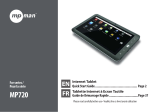 Mode d'Emploi pdf Mpman MP 720 Mode d'emploi
Mode d'Emploi pdf Mpman MP 720 Mode d'emploi
-
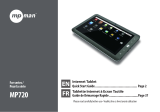 Mpman MP Series User MP720 Series Guide de démarrage rapide
Mpman MP Series User MP720 Series Guide de démarrage rapide
-
Gemini GEM-1000 Mode d'emploi
-
Gemini D7 Mode d'emploi
-
Takara GP25 Le manuel du propriétaire